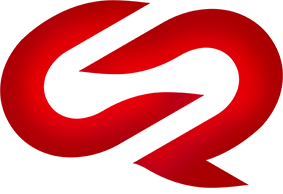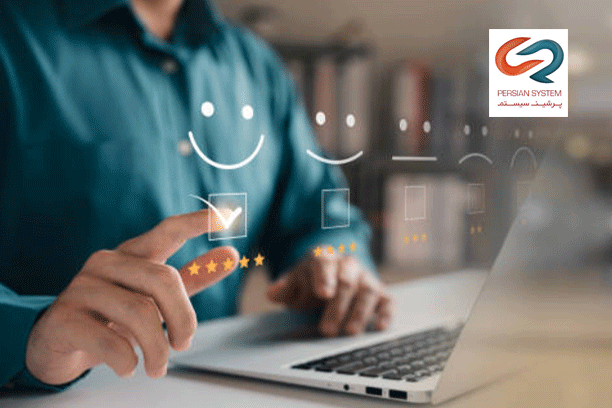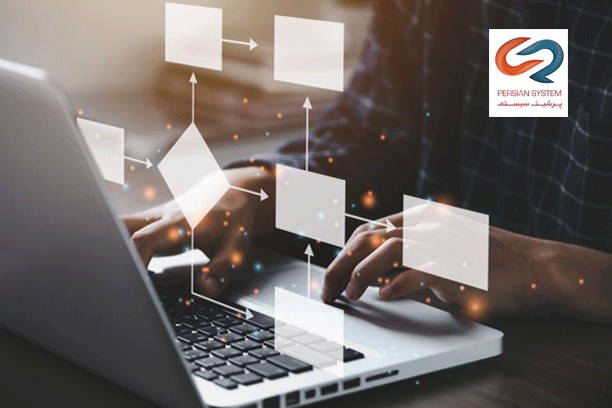سند ورد محافظت شده: باز کردن و ویرایش
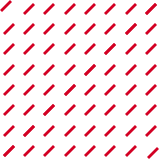



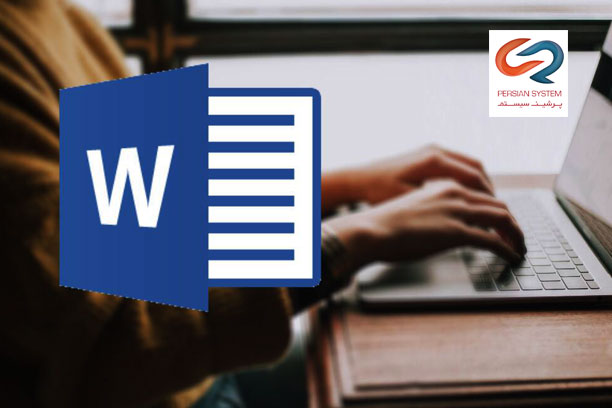
سند ورد محافظت شده: باز کردن و ویرایش


استفاده از محافظ برای اسناد شما می تواند برای ایمن نگه داشتن اطلاعات حساس شرکت مهم باشد. اگر یک سند Word محافظت شده دریافت می کنید، ممکن است به دلیل این حفاظت نتوانید به طور معمول آن را باز کنید. یادگیری نحوه باز کردن یک سند ورد محافظت شده میتواند به شما کمک کند بدون توجه به نوع فایلهایی که دریافت میکنید، به کارتان ادامه دهید. در این مقاله، ما بررسی می کنیم که یک سند Word محافظت شده چیست، در مورد نحوه حذف محافظت از یک سند Word بحث می کنیم و نکات اضافی را ارائه می دهیم.
کلیک کنید: نرم افزار مدیریت الکترونیک اسناد
سند ورد محافظت شده چیست؟
یک سند ورد محافظت شده یک فایل Word با محافظی برای مراقبت از محتویات آن است. اسناد محافظت شده Word از قفل های مختلفی استفاده می کنند تا از هرگونه دسترسی غیرمجاز یا تغییر در محتوای سند جلوگیری کنند. یک سند Word محافظت شده ممکن است برای باز کردن و مشاهده محتویات خود به رمز عبور نیاز داشته باشد. در حالی که انواع دیگر اسناد Word محافظت شده ممکن است از تغییر هر متن یا بخش هایی از سند توسط کاربران جلوگیری کند. یک سند Word می تواند به دلایل زیادی محافظت شود، از جمله:
حریم خصوصی
ممکن است کاربر به دلایل متعدد بخواهد محتویات یک سند Word را خصوصی نگه دارد. به عنوان یک کارمند، اگر اطلاعات شرکت خصوصی محافظت نشود، ممکن است ناامن باشد. علاوه بر این، کارمندانی که از شرکت خود اجازه دارند کار خود را در مشاغل راه دور به خانه ببرند، ممکن است از اسناد Word خود محافظت کنند. این به این دلیل است که خانواده یا سایر اعضای ناآگاه خانواده خود به طور تصادفی داده های شرکت خصوصی را حذف یا مشاهده نکنند.
کلیک کنید: نرم افزار مدیریت اسناد الکترونیک
دقت
در حالی که کاربران می توانند از حفاظت Word برای قفل کردن کامل یک سند از دسترسی با رمز عبور استفاده کنند، محدود کردن ویرایش سند ممکن است به رفع نیازهای خاص سند کمک کند. قفل کردن متن خاص در یک سند می تواند به افزایش دقت کمک کند، صرف نظر از اینکه کدام کارمند سند را مدیریت می کند.
به عنوان مثال، یک فرم ثبت نام کارمند را برای یک جلسه آموزشی در نظر بگیرید که در آن هر کارمند حضور خود را علامت گذاری می کند، سند را ذخیره می کند و آن را برای کارمند بعدی ارسال می کند. برای اینکه کل سند برای هر کارمند دقیق بماند، مدیر می تواند بیشتر متن سند را از طریق محافظت قفل کند. به طوری که کارمندان فقط می توانند علامت بزنند که در جلسه آموزشی شرکت کرده اند.
ثبات
برای کمک به ثابت ماندن یک سند، کاربر ممکن است هنگام نمایش کپی های دیجیتالی به دیگران، تمام ویرایش متن را قفل کند. ویرایش اسناد در حین انتقال می تواند ناسازگاری ایجاد کند. به ویژه در مورد فرم هایی مانند دستورالعمل های کاری یا دستورالعمل های آموزشی. در حالی که قفل کردن کل یک سند با رمز عبور ممکن است غیر ضروری باشد، قفل کردن متن از قسمت های ویرایش ممکن است برای کمک به حفظ یکنواختی محتوا در طول پروژه کافی باشد.
کلیک کنید: نرم افزار آرشیو الکترونیکی اسناد
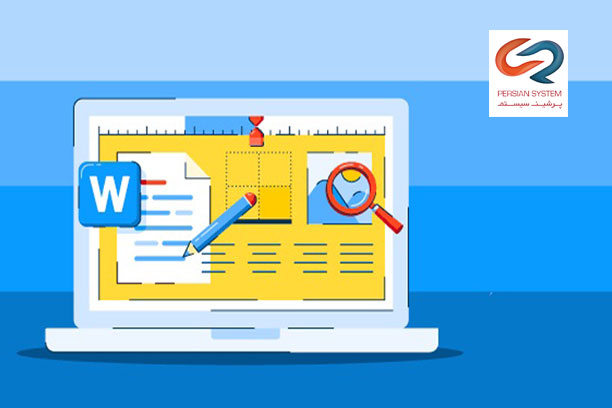
چرا حذف محافظت از یک سند ورد محافظت شده مهم است؟
مهم است که یک سند Word را لغو کنید. زیرا ممکن است برای کار موثر نیاز به دسترسی به محتوای آن و توانایی ویرایش رایگان داشته باشید. در صورت عدم نیاز، حفاظت در اسناد Word ممکن است ناخوشایند شود. بهعلاوه، اگر حفاظت را مدیریت کردهاید و دیگر رمز عبور محافظتی خود را به خاطر نمیآورید، ممکن است ویرایش آزادانه سندتان دشوار باشد. اگر یکی دیگر از اعضا شرکت را ترک کرد و یک سری اسناد محافظت شده را بدون دادن رمز عبور به جای گذاشت، یادگیری نحوه حذف محافظت از یک سند می تواند به یک مهارت بسیار مفید تبدیل شود.
کلیک کنید: نرم افزار مدیریت اسناد
چگونه یک سند Word را که برای باز کردن به رمز عبور نیاز دارد، از حالت محافظت خارج کنیم؟
اگر میخواهید از یک سند Word که برای باز کردن نیاز به رمز عبور دارد، از حالت حفاظت خارج کنید، برخی از مراحل زیر را در نظر بگیرید:
۱- از WordPad استفاده کنید
برای باز کردن یک سند Word محافظت شده بدون رمز عبور، از نرم افزار پردازش کلمه دیگری استفاده کنید. برای باز کردن سند Word خود با WordPad، روی سند خود کلیک راست کرده و “Open with” را انتخاب کنید و سپس WordPad را انتخاب کنید. هنگامی که تنظیمات اولیه خود را انتخاب کردید، روی سند خود دوبار کلیک کنید. سپس ویندوز می تواند از WordPad برای باز کردن سندی که قبلاً غیرقابل دسترسی بود استفاده کند.
۲- از Notepad استفاده کنید
راه دیگری برای باز کردن یک سند محافظت شده بدون استفاده از رمز عبور مورد نیاز، استفاده از Notepad به جای Word است. مانند Wordpad، شما همچنین می توانید فایل های Word را با کلیک راست و انتخاب Notepad به جای آن باز کنید. اگر درخواست های برگزیده خود را روی این آپشن ها تنظیم کنید، می توانید فایل خود را در Notepad باز کنید.
کلیک کنید: برنامه مدیریت اسناد
۳- از Google Docs استفاده کنید
همچنین می توانید از Google Docs برای باز کردن فایل Word بدون رمز عبور آن استفاده کنید. ابتدا وارد حساب Google خود شوید و با رفتن به وب سایت Google Docs، Google Docs را باز کنید. در سمت راست داشبورد Google Docs، روی نماد فایل کلیک کنید و سند Word خود را به قسمت باز بکشید. پس از انتشار سند خود، Google Docs سند را بدون نیاز به رمز عبور باز می کند.
کلیک کنید: نرم افزار بایگانی اسناد الکترونیک

چگونه می توان از سند Word که برای ویرایش نیاز به رمز عبور دارد، محافظت کرد؟
اگر میخواهید از سند Word که برای ویرایش محتوای آن به رمز عبور نیاز دارد، محافظت کنید، برخی از مراحل زیر را در نظر بگیرید:
۱- یک سند جدید با استفاده از Word باز کنید
برای ویرایش محتویات یک سند ورد محافظت شده وقتی رمز عبور لازم برای ویرایش را ندارید، با باز کردن یک سند Word جدید شروع کنید. با کلیک کردن روی میانبر Word می توانید یک سند جدید باز کنید. اگر دسکتاپ شما میانبر Word ندارد، برنامه Word را پیدا کرده و روی فایل دوبار کلیک کنید.
۲- از تب “Insert” استفاده کنید
هنگامی که سند Word باز و جدید خود را دارید، به برگه “Insert” در نوار ابزار بالایی خود بروید. در کنار برچسب “Object” در گروه “Text”، روی فلش کلیک کنید تا Word یک منوی کشویی را نمایش دهد. از این منوی کشویی، پنجره “Insert File” را باز کنید.
کلیک کنید: نرم افزار آرشیو اسناد الکترونیک
۳- وارد کردن متن
پس از انتخاب «درج فایل»، سند Word محافظت شده خود را پیدا کرده و انتخاب کنید. وقتی این سند را وارد می کنید، باید محتویات فایل محافظت شده را در سند جدید وارد کند. این شامل متن، تنظیمات برگزیده قالببندی، تصاویر و هر داده فایل موجود از فایل Word است. اگر قبلاً فایل را قبل از انجام این کار به چیز دیگری مانند Notepad یا Wordpad تبدیل کرده اید، ممکن است نتوانید فایل را مستقیماً منتقل کنید.
در مورد نرم افزار مدیریت امور سهام بخوانید.
۴- از Google Docs استفاده کنید
همچنین می توانید از Google Docs برای انتقال اطلاعات فایل به فرمت قابل ویرایش استفاده کنید. ابتدا سند Word محافظت شده خود را باز کنید. هنگامی که تمام متن را هایلایت کردید، آن را کپی و در Google Doc قرار دهید. Google Doc شما متن را تقریباً به صورت یکسان با قالب بندی سند Word قالب بندی می کند.
کلیک کنید: نرم افزار آرشیو الکترونیک اسناد


تماس با پرشین سیستم
برای اطلاعات بیشتر با شرکت ما تماس بگیرید